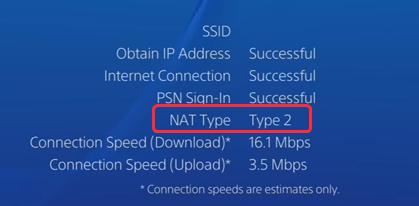حل مشکل PS4 NAT Type
هنگامی که در حال بازی کردن بازی های PS4 هستید، ممکن است در چت آنلاین با افراد دیگر در چت مهمانی مشکل داشته باشید. و هنگامی که اتصال اینترنت را آزمایش می کنید متوجه می شوید که نوع NAT PS4 Failed است. نگران نباش! رفع مشکل خرابی نوع NAT PS4 وجود دارد.
در این مقاله 4 روش برای حل مشکل خرابی نوع NAT PS4 معرفی می شود. روش های زیر را امتحان کنید. لازم نیست همه آنها را امتحان کنید؛ فقط راه خود را ادامه دهید تا مشکل شما حل شود.
- توجه: قبل از شروع، مطمئن شوید که شبکه شما از جمله روتر، مودم و همه کابل ها به درستی کار می کند. می توانید شبکه خود را روی دستگاه دیگری امتحان کنید تا ببینید کار می کند یا خیر.
نوع PS4 NAT چیست؟
NAT مخفف Network Address Translation است که نشان دهنده توانایی ترجمه یک آدرس IP عمومی به یک آدرس IP خصوصی و بالعکس است. در بازیهای PS4، سهولت یا دشواری اتصال به سایر سیستمهای PS4 را نشان میدهد، به خصوص زمانی که از ویژگیهای ارتباطی مانند چت مهمانی استفاده میکنید.
3 نوع NAT در PS4 شما وجود دارد:
نوع 1 (باز): سیستم مستقیماً به اینترنت متصل است (بدون روتر یا فایروال) و برای اتصال به سایر سیستم های PS4 نباید مشکلی داشته باشید.
نوع 2 (متوسط): سیستم از طریق روتر به درستی متصل است و به طور کلی مشکلی نخواهید داشت.
3 نوع (سخت): این سیستم از طریق یک روتر بدون پورت های باز یا تنظیم DMZ متصل می شود و ممکن است مشکلاتی در ارتباط با اتصال یا چت صوتی داشته باشید.
نوع NAT به طور معمول به دلیل مشکلات شبکه مانند تنظیمات نادرست شبکه یا مشکلات فایروال شبکه ناموفق بود. تغییر نوع NAT می تواند یک روش موثر برای بهبود وضعیت شبکه PS4 شما باشد. در حال حاضر، نمیتوانید وضعیت نوع NAT را مستقیماً با تنظیمات PS4 خود مدیریت کنید و باید نوع NAT را با تنظیمات روتر تغییر دهید.
حل مشکل PS4 NAT Type روش 1: تنظیمات شبکه PS4 را به صورت دستی پیکربندی کنید
مشکل ناموفق نوع NAT PS4 می تواند ناشی از تنظیمات شبکه نادرست در PS4 شما باشد، بنابراین می توانید بررسی کنید که آیا آدرس IP PS4 شما تغییر کرده است یا خیر. علاوه بر این، می توانید به صورت دستی تنظیمات شبکه را در PS4 خود پیکربندی کنید تا آن را درست کنید.
چگونه آدرس IP PS4 خود را بررسی کنیم؟
اگر آدرس IP PS4 خود را نمی دانید و می خواهید آدرس IP PS4 خود را بررسی کنید، این مراحل را دنبال کنید:
1) به تنظیمات PS4 > Network بروید.
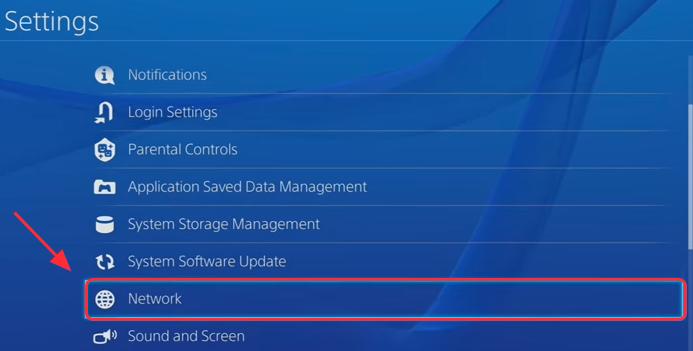
2) View Connection Status را انتخاب کنید.
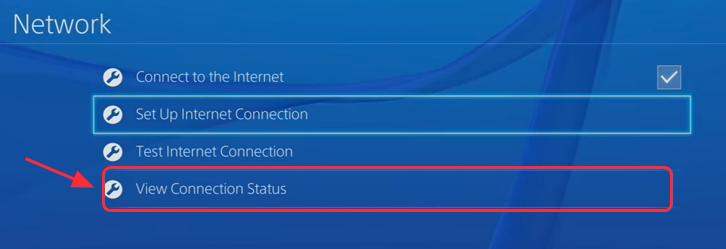
3) اطلاعات مربوط به شبکه ای که PS4 شما به آن متصل است، از جمله آدرس IP را مشاهده خواهید کرد.
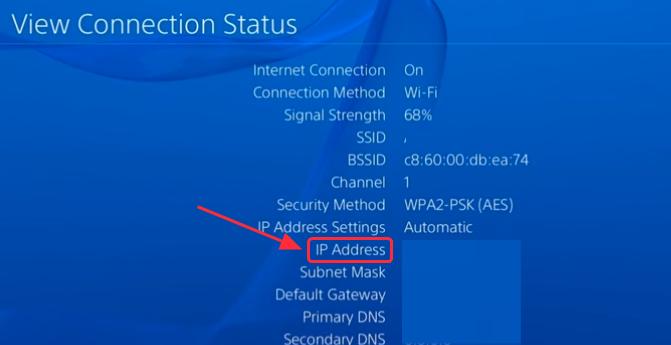
چگونه تنظیمات شبکه PS4 را به صورت دستی پیکربندی کنیم؟
1) در رایانه شخصی/لپتاپ ویندوزی که به همان شبکه PS4 متصل میشود، کلید لوگوی Windows + R را همزمان روی صفحهکلید فشار دهید.
2) cmd را در کادر Run تایپ کرده و Enter را فشار دهید.
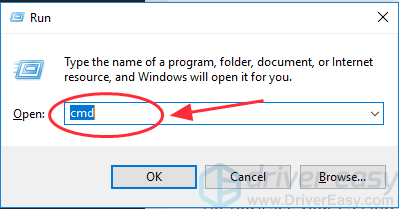
3) دستور زیر را در Command Prompt کپی و پیست کنید و Enter بزنید.
ipconfig/all
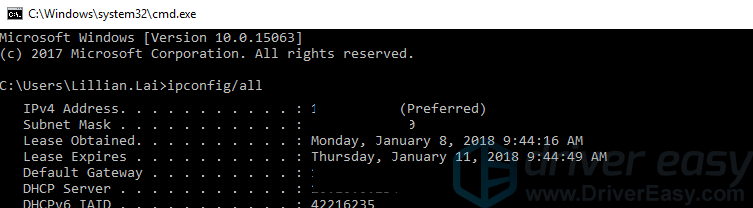
4) آدرس IP، دروازه پیش فرض، زیر شبکه و سرور DNS را یادداشت کنید.
5) به تنظیمات PS4 > Network > Set Up Internet Connection بروید.
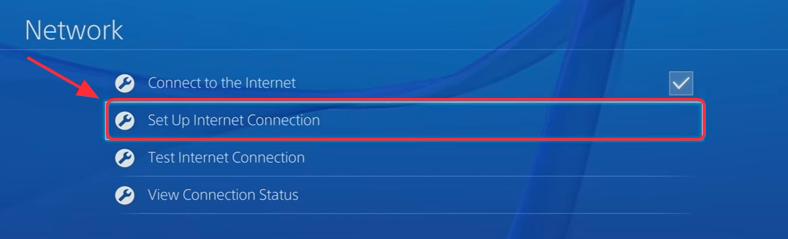
6) اگر به WiFi وصل می شوید Use WiFi را انتخاب کنید یا اگر به اترنت وصل می شوید Use a LAN Cable را انتخاب کنید.
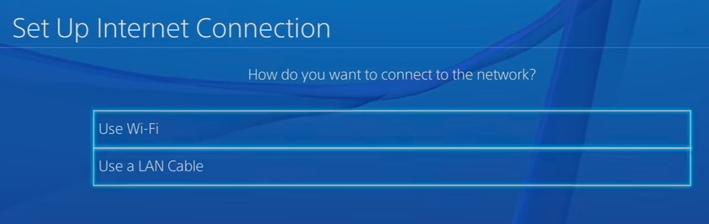
7) Custom را انتخاب کنید، سپس اطلاعات شبکه ای را که به تازگی یادداشت کرده اید وارد کنید.
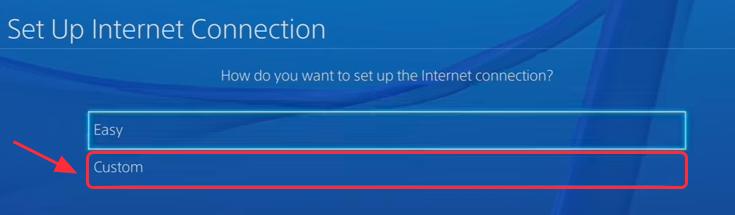
8) Do Not Use as for Proxy Server را انتخاب کنید.
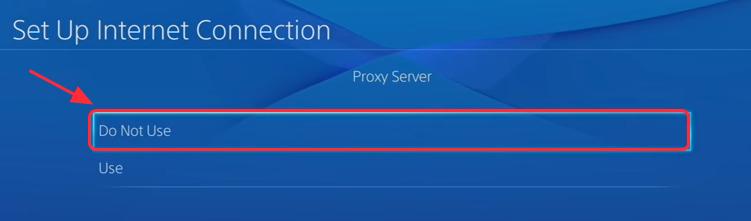
9) منتظر بمانید تا آپدیت شود. وقتی تنظیمات اینترنت را بهروزرسانی میبینید، Test Connection Internet را انتخاب کنید.
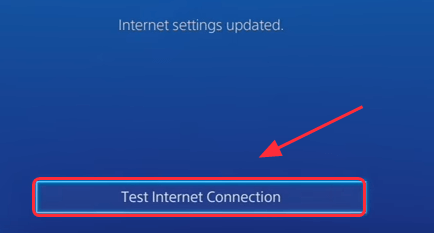
10) اتصال اینترنت PS4 خود را می بینید و نوع NAT را می شناسید.
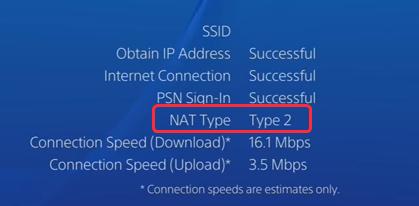
حل مشکل PS4 NAT Type روش 2: UPnP را برای روتر خود فعال کنید
اگر پیکربندی دستی تنظیمات شبکه برای شما کار نمی کند، می توانید سعی کنید UPnP را برای روتر خود فعال کنید. UPnP مخفف Universal Plug and Play است که به دستگاه های موجود در شبکه امکان می دهد یکدیگر را کشف کنند.
فعال کردن UPnP در روتر میتواند به بهبود اتصال در هنگام بازی کردن و گپ زدن با افراد دیگر کمک کند. این مراحل را دنبال کنید:
- توجه: در اینجا ما روتر TP-link را به عنوان مثال در نظر می گیریم، اما اصلاحات برای همه روترها اعمال می شود.
1) بروید و آدرس IP، نام کاربری و رمز عبور را در روتر بی سیم خود مشاهده کنید (آن را روی روتر خود خواهید دید یا اطلاعات دفترچه راهنما را پیدا کنید).
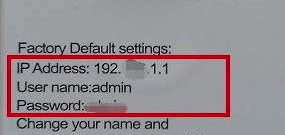
2) مرورگر خود را روی رایانه شخصی یا تلفن همراه باز کنید، سپس آدرس IP را در مرورگر خود تایپ کنید و Enter را فشار دهید.
3) نام کاربری و رمز عبور خود را تایپ کنید، سپس وارد شوید.
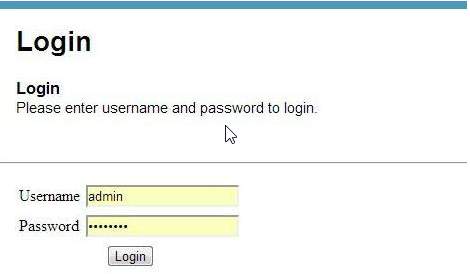
4) به Advanced > Forwarding بروید، UPnP را خواهید دید. (یا می توانید بخش UPnP را با توجه به روترهای مختلف در برگه های دیگر پیدا کنید.)
5) UPnP را روشن کنید.
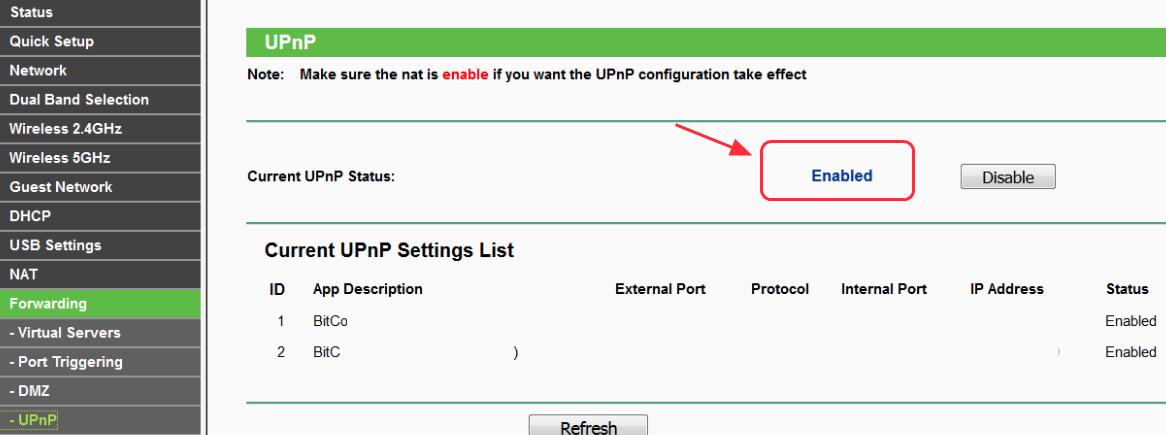
6) برای ذخیره تنظیمات خود روی Apply/Save کلیک کنید.
7) روتر خود را مجددا راه اندازی کنید و منتظر بمانید تا متصل شود.
8) به تنظیمات PS4 > شبکه > تست اتصال اینترنت بروید و بررسی کنید که آیا نوع NAT شما روشن است یا نه (از زمانی که روشن است نوع 1 یا نوع 2 را خواهید دید).
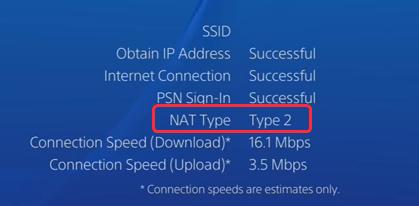
حل مشکل PS4 NAT Type روش 3: PS4 خود را به سرور DMZ تبدیل کنید
DMZ به معنای منطقه غیرنظامی است، که یک زیرشبکه فیزیکی یا منطقی است که شامل خدمات خارجی سازمان به یک شبکه غیرقابل اعتماد است.
این می تواند به شما کمک کند تنظیمات شبکه را در روتر خود اصلاح کنید و اگر تنظیمات به درستی بررسی شوند، عملکرد شبکه خود را بهبود بخشد. (برخی افراد ممکن است نگران ایجاد مشکلات امنیتی با این روش باشند، اما مشکلی ندارد زیرا شما از شبکه در خانه خود به جای استفاده عمومی استفاده می کنید.)
1) بروید و آدرس IP، نام کاربری و رمز عبور را در روتر بی سیم خود ببینید.
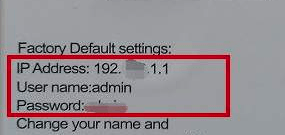
2) مرورگر خود را روی رایانه شخصی یا تلفن همراه باز کنید، سپس آدرس IP را در مرورگر خود تایپ کنید و Enter را فشار دهید.
3) نام کاربری و رمز عبور خود را تایپ کنید، سپس وارد شوید.
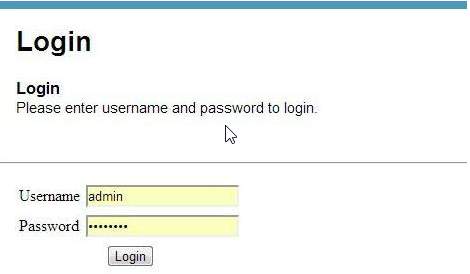
4) به Advanced > Forwarding بروید و DMZ را در سمت چپ خواهید دید. (یا می توانید با توجه به روترهای مختلف، بخش DMZ را در برگه های دیگر پیدا کنید.)
5) روی Enable کلیک کنید تا DMZ فعال شود.
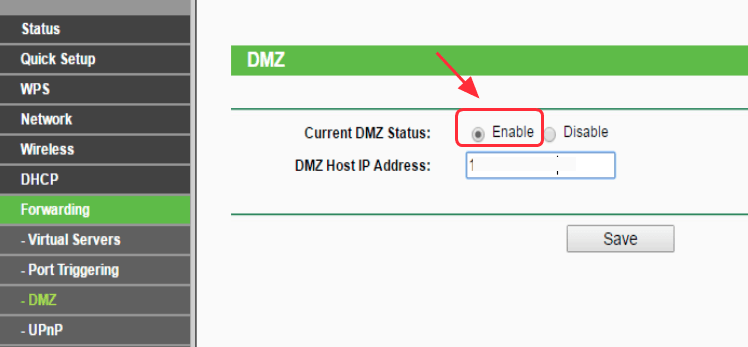
6) آدرس IP را برای مطابقت با آدرس IP موجود در PS4 خود تغییر دهید.
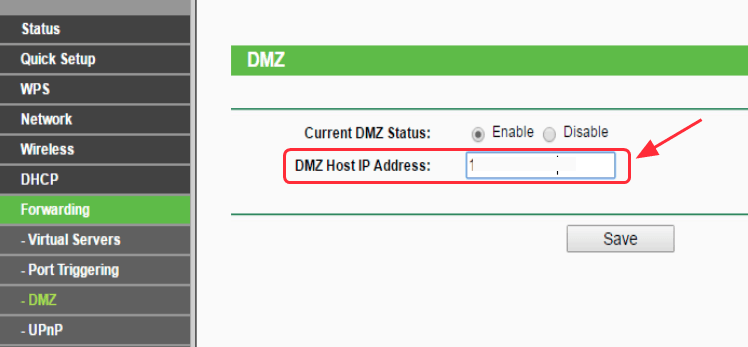
7) اگر از روترهایی استفاده می کنید که دارای گزینه NAT Filtering هستند، مانند روتر NETGEAR، می توانید برای باز کردن فیلتر NAT نیز کلیک کنید. (اگر این گزینه را ندارید می توانید به مرحله بعدی بروید.)
8) برای ذخیره تنظیمات خود روی Apply/Save کلیک کنید.
9) روترهای خود را مجددا راه اندازی کنید و منتظر بمانید تا متصل شود.
10) به تنظیمات PS4 > شبکه > تست اتصال اینترنت بروید و بررسی کنید که نوع NAT شما روشن است (در صورت کارکرد نوع 1 یا نوع 2 را مشاهده خواهید کرد).
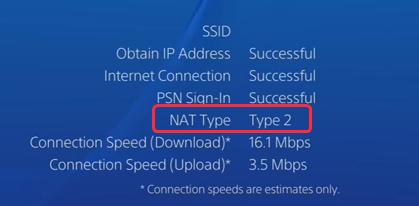
این ممکن است تمام ترافیک شبکه را به PS4 شما برساند و محدودیت های شبکه را هنگام استفاده از PS4 کاهش دهد.
روش 4: پورت فوروارد برای شبکه PS4 شما
حمل و نقل پورت ها که به نگاشت پورت ها نیز گفته می شود، درخواست ارتباط را از یک آدرس و شماره پورت به دیگری هدایت می کند، در حالی که بسته ها در حال عبور از دروازه شبکه، مانند روتر هستند. می توانید عملکرد اتصال را با فوروارد کردن پورت ها بهبود بخشید.
- توجه: لطفاً قبل از اینکه این روش را امتحان کنید، مطمئن شوید که ارائه دهنده خدمات اینترنت (ISP) شما دارای Carrier-Grade-NAT نیست. اگر ISP شما دارای Carrier-Grade-NAT است، ممکن است پیکربندی نشوید و مجبور شوید NAT Type 3 را انتخاب کنید.
1) بروید و آدرس IP، نام کاربری و رمز عبور را در روتر بی سیم خود ببینید.
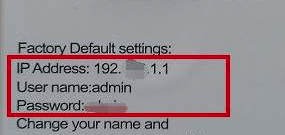
2) مرورگر خود را روی رایانه شخصی یا تلفن همراه باز کنید، سپس آدرس IP را در مرورگر خود تایپ کنید و Enter را فشار دهید.
3) نام کاربری و رمز عبور خود را تایپ کنید، سپس وارد شوید.
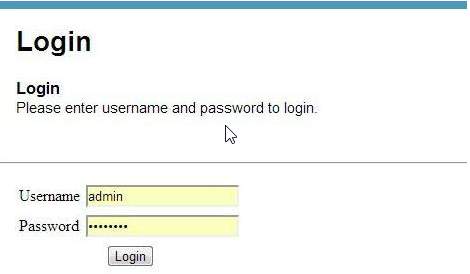
4) به بخش فوروارد پورت ها (یا پورت ها، سرور مجازی، برنامه ها با توجه به روترهای مختلف) بروید.
5) پورت های ارسال سفارشی را اضافه کنید. میتوانید پورتهای پیشنهادی سونی را امتحان کنید:
80(TCP), 443(TCP), 3478(TCP and UDP), 3479(TCP and UDP), 3480(TCP)
توجه: شما باید یک نام بگذارید و آدرس IP PS4 خود را به هر یک از این پورت ها اختصاص دهید. (اگر نمی دانید چگونه آدرس IP PS4 خود را بررسی کنید، اینجا را کلیک کنید.)
6) تغییرات خود را اعمال کنید/ذخیره کنید.
7) به تنظیمات PS4 > Network > Test Internet Connection بروید و نوع NAT خود را بررسی کنید.
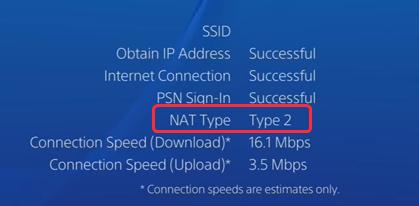
اینها 4 روش آسان برای حل PS4 نوع NAT ناموفق هستند. برای به اشتراک گذاشتن ایده های خود در زیر نظر دهید. اگر سؤال دیگری دارید، لطفاً به ما اطلاع دهید و خواهیم دید که چه کارهای بیشتری می توانیم برای کمک انجام دهیم.
حل مشکل PS4 NAT Type
ترجمه شده توسط سایت دریای شرق از سایت
کپی بدون ذکر نام و لینک سایت دریای شرق ممنوع است !